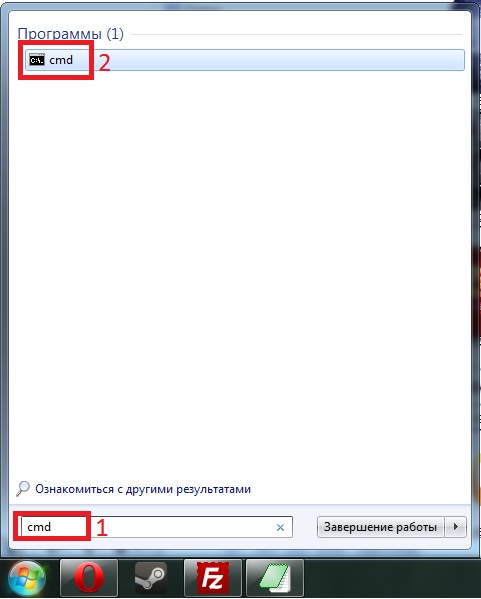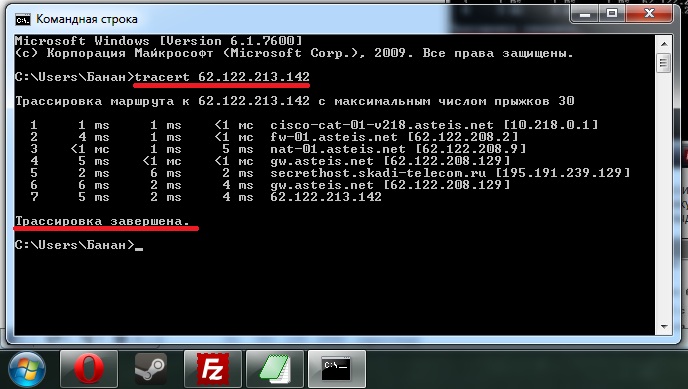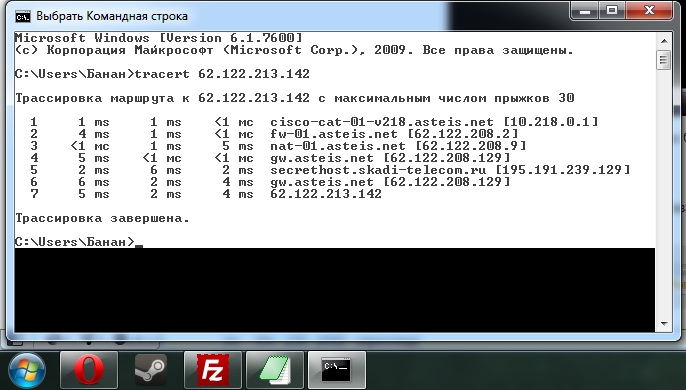Как сделать трассировку на windows 7 — различия между версиями
Материал из Википедия MyArena.ru
BombermaG (обсуждение | вклад) |
BombermaG (обсуждение | вклад) |
||
| Строка 4: | Строка 4: | ||
У Вас появится черное окно консоли. В нем напишите команду '''tracert IP_вашего_сервера_без_порта'''.<br/> | У Вас появится черное окно консоли. В нем напишите команду '''tracert IP_вашего_сервера_без_порта'''.<br/> | ||
*Пример: '''tracert 62.122.213.142'''<br/> | *Пример: '''tracert 62.122.213.142'''<br/> | ||
| − | После этого жмем кнопку '''Enter''' и ждем окончания выполнения трассировки. | + | После этого жмем кнопку '''Enter''' и ждем окончания выполнения трассировки. Появится надпись '''Трассировка завершена'''. ''(Рисунок 2)'' |
| − | Появится надпись '''Трассировка завершена'''. ''(Рисунок 2)'' | ||
[[Файл:tracertWin7_2.jpg|frame|Рисунок 2. Выполнение трассировки.|none]] | [[Файл:tracertWin7_2.jpg|frame|Рисунок 2. Выполнение трассировки.|none]] | ||
Версия 15:15, 6 сентября 2012
Открываем меню "Пуск", в строке поиска вводим cmd и выбираем cmd в появившемся списке. (Рисунок 1)
У Вас появится черное окно консоли. В нем напишите команду tracert IP_вашего_сервера_без_порта.
- Пример: tracert 62.122.213.142
После этого жмем кнопку Enter и ждем окончания выполнения трассировки. Появится надпись Трассировка завершена. (Рисунок 2)
Теперь необходимо скопировать трассировку. Нажимаем правой кнопкой мыши на окно консоли и выбираем Выделить все
После этого Ваша трассировка должна выделиться. (Рисунок 3)
Нажимаем кнопку Enter. Ваша трассировка скопировалась в буфер обмена и Вы можете ее вставить командой "Вставить" или сочетанием клавиш Ctrl + V.